Файл: Лабораторная работа 1 Построение геометрических объектов. 3.docx
ВУЗ: Не указан
Категория: Не указан
Дисциплина: Не указана
Добавлен: 23.11.2023
Просмотров: 63
Скачиваний: 3
ВНИМАНИЕ! Если данный файл нарушает Ваши авторские права, то обязательно сообщите нам.
МИНИСТЕРСТВО ОБРАЗОВАНИЯ И НАУКИ РОССИЙСКОЙ ФЕДЕРАЦИИ
ФЕДЕРАЛЬНОЕ ГОСУДАРСТВЕННОЕ БЮДЖЕТНОЕ
ОБРАЗОВАТЕЛЬНОЕ УЧРЕЖДЕНИЕ
ВЫСШЕГО ОБРАЗОВАНИЯ
«НОВОСИБИРСКИЙ ГОСУДАРСТВЕННЫЙ ТЕХНИЧЕСКИЙ УНИВЕРСИТЕТ»
Кафедра прочности летательных аппаратов
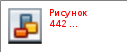
РАСЧЁТНО-ГРАФИЧЕСКАЯ РАБОТА
по дисциплине:
«Элементы прикладного анализа»
| Выполнил: | Проверил: |
| Студент: Астахов Д.А. | Белоусова Е.Н. |
| Факультет: ЛА | |
| Группа: ПС-91 | |
Новосибирск 2022г.
Содержание
Лабораторная работа №1: Построение геометрических объектов. 3
1. Построить геометрические объекты, используя указанные координаты точек. 3
2. Построить геометрические объекты, используя копирование базовых точек и линий. 9
Лабораторная работа №1: Построение геометрических объектов.
В этой лабораторной работе, нам необходимо научиться работать с базовыми инструментами программного пакета Cosmos/M 2015.
1. Построить геометрические объекты, используя указанные координаты точек.
Вариант №1:
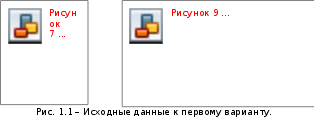
В качестве результата проделанной работы будем прикладывать текст программы и получившуюся схему.
Текст программы возьмём из файла с расширением ses*:
PT,1,0,0,0 – Задаём координату для точек.
ACTKEEP,PT,1, - Команда не позволяет удалять точки при удаление геометрического примитива(линии).
ACTKEEP,CR,1,
PT,2,1.2,0,0
PT,3,0.6,1.6,0
CRLINE,1,1,3 – Команда соединения двух точек линией.
CRLINE,2,1,2
CRLINE,3,3,2
CRGEN,1,1,3,1,0,1.2,0,0 – Команда позволяющая сгенерировать один или несколько объектов, при этом повернув или переместив их относительно исходной геометрии.
CRGEN,1,4,6,1,0,1.2,0,0
CRLINE,10,3,4
CRLINE,11,4,6
В результате, получим схему, аналогичную заданной (рис. 1.2).
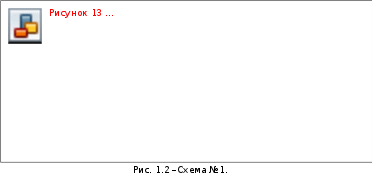
Вариант №2:

Текст программы:
PT,1,0,0,0
ACTKEEP,PT,1,
ACTKEEP,CR,1,
PT,2,3,0,0
PT,3,1.5,1.8,0
CRLINE,1,1,2
CRLINE,2,1,3
CRLINE,3,3,2
CRBRK,2,3,1,2,0 -Команда, позволяющая разделить линию на n частей.
CRBRK,1,1,1,2,0
CRLINE,7,3,6
CRBRK,7,7,1,2,0
CRLINE,9,4,7
CRLINE,10,7,5
В результате, получим схему аналогичную данной (рис. 1.4).
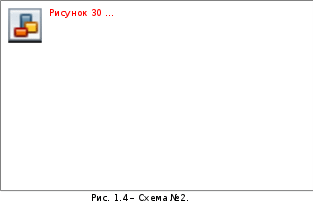
Вариант №3:
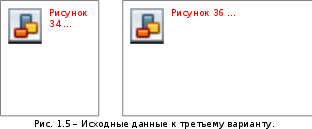
Текст программы:
| PT,1,2,0.1,0 PT,2,2,2.3,0 PT,3,0.2,2.3,0 PT,4,0.2,0.1,0 PT,5,1.6,0.6,1.5 PT,6,1.6,2,1.5 ACTKEEP,PT,1, ACTKEEP,CR,1, CRLINE,1,1,4 | CRLINE,2,4,3 CRLINE,3,2,3 CRLINE,4,1,2 CRLINE,5,1,5 CRLINE,6,2,6 CRLINE,7,5,6 CRLINE,8,4,5 CRLINE,9,3,6 |
Результат работы представлен на рис. 1.6.
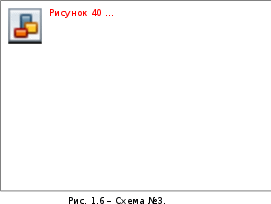
Вариант №4:
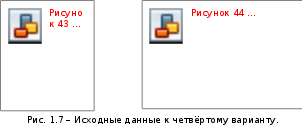
Текст программы:
| ACTKEEP,PT,1, ACTKEEP,CR,1, PT,1,0.1,0.1,0 PT,2,1.1,0.1,0 PT,3,1.6,1,0 PT,4,1.8,1.5,0 PT,5,0.1,2,0 PT,6,0.9,1,1.5 CRLINE,1,1,2 CRLINE,2,2,3 CRLINE,3,3,4 CRLINE,4,4,5 CRLINE,5,1,5 | CRLINE,6,1,6 CRLINE,7,2,6 CRLINE,8,3,6 CRLINE,9,4,6 CRLINE,10,5,6 CRDEL,3,4,1 CRDEL,9,9,1 PTDEL,4,4,1 PT,7,1.1,2,0 CRLINE,11,3,7 CRLINE,12,7,5 CRLINE,13,7,6 |
Где команда CRDEL,*,*,* отвечает за удаление геометрии (линии), а PTDEL,*,*,* за удаление точки.
Результат работы программы представлен на рис. 1.8.
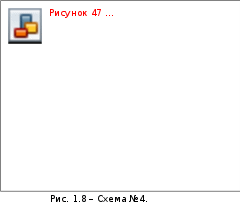
Вариант №5:
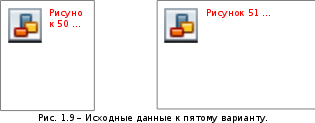
Текст программы:
| ACTKEEP,PT,1, ACTKEEP,CR,1, PT,1,1,0,1 PT,2,2,0,1.2 PT,3,1.5,0,1.8 PT,4,1.5,2.5,1 PT,5,2.5,2.5,1.2 PT,6,3,2.5,1.8 PTDEL,6,6,1 PT,6,2,2.5,1.8 | CRLINE,1,1,2 CRLINE,2,2,3 CRLINE,3,3,1 CRLINE,4,4,5 CRLINE,5,5,6 CRLINE,6,6,4 CRLINE,7,1,4 CRLINE,8,3,6 CRLINE,9,2,5 |
Результат работы программы представим на рис. 1.10.
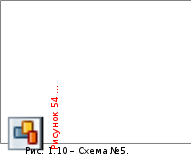
Вариант №6:
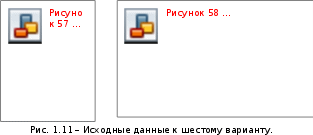
Текст программы:
| PT,1,0.5,0.2,0 PT,2,1.1,0.4,0 PT,3,1,1,0 PT,4,0.4,1.1,0 PT,5,0.2,0.6,0 PT,6,0.6,0.6,0 ACTKEEP,PT,1, ACTKEEP,CR,1, CRLINE,1,1,5 | CRLINE,2,5,4 CRLINE,3,4,3 CRLINE,4,3,2 CRLINE,5,2,1 CRLINE,6,1,6 CRLINE,7,5,6 CRLINE,8,4,6 CRLINE,9,3,6 CRLINE,10,2,6 |
Результат работы программы представим на рис. 1.12.
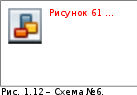
2. Построить геометрические объекты, используя копирование базовых точек и линий.
Вариант №7:
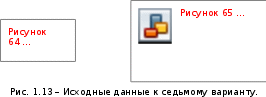
Приращение угла попорота при генерации относительно оси Z равно
 , число генераций задавать в соответствии с рис. 1.13.
, число генераций задавать в соответствии с рис. 1.13.Копирование точек производим с помощью команды
Geometry Points Generation Generate Выбираем начальную точку от которой начнём генерацию, а также угол поворота вокруг оси Z.
Копирование линий производим аналогично, отличие лишь в пункте Curves(Points).
Текст программы:
| PT,1,0,0,0 PT,2,0.6,0,0 ACTKEEP,PT,1, ACTKEEP,CR,1, PTGEN,6,2,8,1,1,0,0,30 | CRLINE,1,1,2 CRGEN,6,1,7,1,1,0,0,30 CRLINE,8,2,3 CRGEN,5,8,13,1,1,0,0,30 |
Где PTGEN – генерация точек, CRGEN – генерация линий.
Результат работы программы представлен на рис. 1.14.
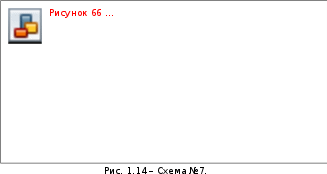
Вариант №8:
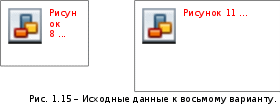
Приращение по оси Z равно
 , генераций
, генераций  .
.Текст программы:
| PT,1,0.4,0.4,0.4 PT,2,0.4,0.4,0 PT,3,0.2,0.7,0 CRLINE,1,1,2 CRLINE,2,2,3 CRGEN,2,1,6,1,0,-0.2,-0.2,0 | CRLINE,7,3,8 CRLINE,8,1,4 CRGEN,1,7,10,1,0,-0.2,-0.2,0 CRLINE,11,2,5 CRGEN,1,11,12,1,0,-0.2,-0.2,0 |
Результат работы программы представлен на рис. 1.16.
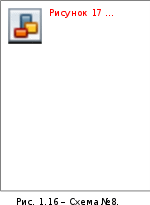
Вариант №9:
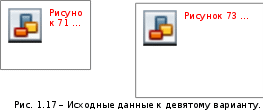
Приращение угла поворота относительно оси X равно
 , число генераций
, число генераций  .
.Текст программы:
| ACTKEEP,PT,1, ACTKEEP,CR,1, PT,1,0.7,0.2,0 PT,2,0.5,0.6,0 PT,3,0.1,0.1,0 | CRLINE,1,1,2 CRLINE,2,2,3 CRLINE,3,3,1 CRGEN,3,1,12,1,1,90,0,0 |
Результат работы программы представим на рис. 1.18.
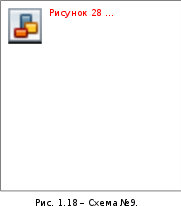
Вариант №10:
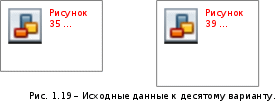
Приращение угла
 , по оси X равно
, по оси X равно  , число
, число  .
.Текст программы:
ACTKEEP,PT,1,
ACTKEEP,CR,1,
PT,1,0.4,0.4,0
PT,2,0.5,0.7,0
PT,3,0.1,0.6,0
CRLINE,1,1,2
CRLINE,2,2,3
CRLINE,3,3,1
CRGEN,5,1,15,1,2,-0.1,0,0,20,0,0
Результат работы программы представлен на рис. 1.20
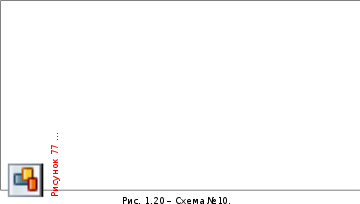
Вариант №11:
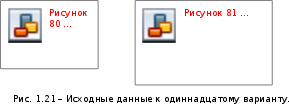
Приращение по углу поворота
 , а по оси Z равно
, а по оси Z равно  , число генераций
, число генераций  .
.Чтобы начертить дугу между двумя точками выполним следующую команду:
Geometry Curves Circular Arc.
Текст программы:
ACTKEEP,PT,1,
ACTKEEP,CR,1,
PT,1,0,0,0
PT,2,1,0,0
PT,3,0,1,0
CRLINE,1,1,2
CRLINE,2,2,3
CRLINE,3,3,1
CRDEL,1,3,1
CRARC,1,2,3,1,1
CRGEN,7,1,8,1,2,0,0,-1,0,0,90
Результат работы программы представлен на рис. 1.22.
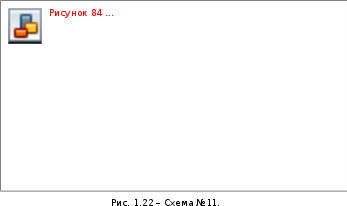
-
РАСЧЁТ ФЕРМ
Исходные данные: дана стержневая конструкция (рис. 3.1). Поперечное сечение элементов конструкции – прямоугольник 15×20 мм. Вертикальные и наклонные стержни изготовлены из стали, горизонтальные
– из алюминия. Модуль упругости стали E= 2,1105 МПа, разрушающие напряжения в = 550 МПа. Модуль упругости алюминия E= 0,7105 МПа, разрушающие напряжения – в = 80 МПа.
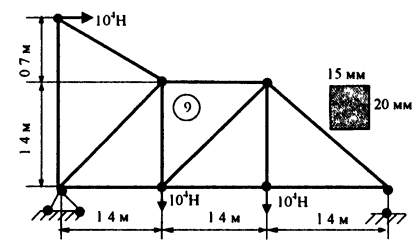
Рис. 3.1. Расчетная схема для фермы
Требуется: 1. Определить систему координат.
2. Построить геометрию конструкции.
3. Провести расчет конструкции как фермы (тип КЭ – TRUSS2D).
4. Рассчитать конструкцию как рамную (тип КЭ – BEAM2D).
5. Провести сравнительный анализ полученных результатов.
Рассчет рамной конструкции:
| Текст программы | Комментарии к программе |
| PT,1,0,0,0 PT,2,1.4,0,0 PT,3,2.8,0,0 PT,4,4.2,0,0 PT,5,1.4,1.4,0 PT,6,2.8,1.4,0 PT,7,0,1.4,0 PT,8,0,2.1,0 PT,9,0.7,0.7,0 PT,10,1.4,0.7,0 PT,11,2.1,0.7,0 PT,12,2.8,0.7,0 CRLINE,1,1,2 CRLINE,2,2,3 CRLINE,3,3,4 CRLINE,4,5,6 CRLINE,5,4,6 CRLINE,6,6,12 CRLINE,7,12,3 CRLINE,8,6,11 CRLINE,9,11,2 CRLINE,10,5,10 CRLINE,11,10,2 CRLINE,12,5,9 CRLINE,13,9,1 CRLINE,14,1,7 CRLINE,15,7,8 CRLINE,16,8,5 EGROUP,1,BEAM2D,0,0,0,0,0,0,0,0 PICK_MAT,1,AL_1345,SI C* MATL:AL_1345 : ALUMINUM 1345 ALLOY C* EX 0.69E+11 Pascals C* NUXY 0.33 C* GXY 0.27E+11 Pascals C* ALPX 0.24E-04 /Kelvin C* DENS 0.27E+04 Kgm/m**3 C* KX 0.22E+03 W/m/K C* C (Cp) 0.10E+04 J/kgm/K BMSECDEF,1,1,1,1,7,0.02,0.015,0,0,0,0,0 MA_CR,1,4,1,0.28,2 PICK_MAT,2,A_STEEL,SI C* MATL:A_STEEL : ALLOY STEEL C* EX 0.21E+12 Pascals C* NUXY 0.28 C* GXY 0.79E+11 Pascals C* ALPX 0.13E-04 /Kelvin C* DENS 0.77E+04 Kgm/m**3 C* KX 50. W/m/K C* C (Cp) 0.46E+03 J/kgm/K MA_CR,5,5,1,0.4,2 MA_CR,6,7,1,0.14,2 MA_CR,8,9,1,0.2,2 MA_CR,10,11,1,0.14,2 MA_CR,12,13,1,0.2,2 MA_CR,14,14,1,0.28,2 MA_CR,15,15,1,0.14,2 MA_CR,16,16,1,0.3,2 NMERGE,1,97,1,0.0001,0,1,0 DPT,1,UX,0,1,1, DPT,1,UY,0,1,1, DPT,4,UY,0,4,1, FPT,8,FX,10000,8,1 FPT,7,FX,200,7,1 FPT,12,FX,400,12,1 FPT,11,FY,-300,11,1 FPT,2,FY,-10000,2,1 FPT,3,FY,-10000,3,1 | Построение точек Построение линии между двумя точками Создание группы КЭ типа BEAM2D Задание свойств материала Задаем площадь сечения Задаем сетку КЭ для алюминиевых стержней Задаем второй материал Автоматическое разбиение на КЭ Слияние узлов Закрепление по оси Х Закрепление по оси Y Приложение сил |
Также, для выведения результатов, понадобится вкладки:
Analysis-Static-Run Static Analysis (статический расчет перемещений),
Analysis-Static-Run Stress Analysis (статический расчет напряжений),